 Αντικατάσταση των κασετών εκτύπωσης
Αντικατάσταση των κασετών εκτύπωσης
 Ευθυγράμμιση των κασετών εκτύπωσης
Ευθυγράμμιση των κασετών εκτύπωσης
 Βελτίωση της ποιότητας εκτύπωσης
Βελτίωση της ποιότητας εκτύπωσης
 Παραγγελία αναλώσιμων
Παραγγελία αναλώσιμων
Αντικατάσταση των κασετών εκτύπωσης
Σημείωση: Για περισσότερες πληροφορίες, ανατρέξτε στην ενότητα Παραγγελία αναλώσιμων.
Αφαίρεση χρησιμοποιημένης κασέτας
Σημείωση: Βεβαιωθείτε ότι ο εκτυπωτής Όλα σε Ένα είναι ενεργοποιημένος.
- Ανασηκώστε τη μονάδα του σαρωτή.
- Τοποθετήστε το στήριγμα του σαρωτή ανάμεσα στις προεξοχές, για να κρατήσετε τη μονάδα ανοικτή.
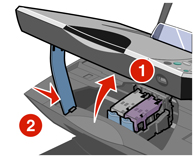
Ο φορέας των κασετών εκτύπωσης μετακινείται και σταματάει στη θέση τοποθέτησης, εκτός αν ο εκτυπωτής Όλα σε Ένα είναι απασχολημένος.
- Πιέστε προς τα κάτω το μοχλό της κασέτας για να ανασηκωθεί το καπάκι της.
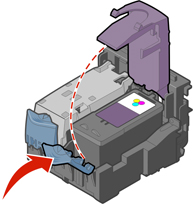
- Αφαιρέστε την παλιά κασέτα εκτύπωσης. Αποθηκεύστε την σε αεροστεγή συσκευασία ή απορρίψτε την.
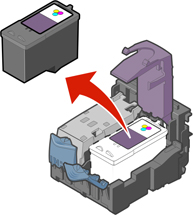
Σημείωση: Εάν θέλετε να αφαιρέσετε και τις δύο κασέτες, επαναλάβετε τα βήματα 3 και 4 για τη δεύτερη κασέτα.
Τοποθέτηση κασετών εκτύπωσης
- Αν τοποθετείτε καινούριες κασέτες, αφαιρέστε το αυτοκόλλητο και τη διαφανή ταινία από το πίσω και το κάτω μέρος των κασετών.
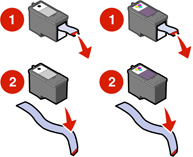
Προειδοποίηση: Μην ακουμπήσετε τις χρυσές επαφές των κασετών.
- Αν τα καπάκια στο φορέα των κασετών εκτύπωσης δεν είναι ήδη ανοικτά, πιέστε προς τα κάτω τους μοχλούς για να τα σηκώσετε.
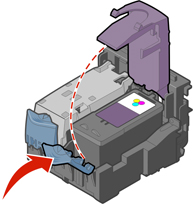
- Τοποθετήστε την κασέτα ασπρόμαυρης εκτύπωσης ή την κασέτα εκτύπωσης φωτογραφιών στον αριστερό φορέα. Τοποθετήστε την κασέτα έγχρωμης εκτύπωσης στο δεξιό φορέα.
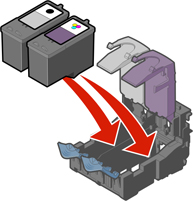
- Κλείστε τα καπάκια.
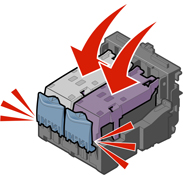
- Ανασηκώστε τη μονάδα του σαρωτή και αναδιπλώστε το στήριγμα προς τα πάνω, χαμηλώνοντας τη μονάδα μέχρι να κλείσει τελείως.
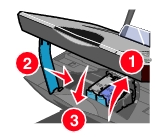
Σημείωση: Για να ξεκινήσει μια νέα εργασία σάρωσης, εκτύπωσης, αντιγραφής ή αποστολής fax, η μονάδα του σαρωτή θα πρέπει να είναι κλειστή.
Ευθυγράμμιση των κασετών εκτύπωσης
Ο εκτυπωτής Όλα σε Ένα θα εμφανίσει μήνυμα για την ευθυγράμμιση των κασετών εκτύπωσης μετά την τοποθέτηση ή την αντικατάσταση.
- Τοποθετήστε απλό χαρτί στον εκτυπωτή. Για περισσότερες πληροφορίες, ανατρέξτε στην ενότητα Τοποθέτηση χαρτιού στο στήριγμα χαρτιού.
- Τοποθετήστε τις κασέτες εκτύπωσης και κλείστε τη μονάδα του σαρωτή. Για περισσότερες πληροφορίες, ανατρέξτε στην ενότητα Τοποθέτηση κασετών εκτύπωσης.
- Στην οθόνη του πίνακα ελέγχου εμφανίζεται ένα μήνυμα εκτύπωσης σελίδας ευθυγράμμισης. Πατήστε το κουμπί βέλους
 για να εκτυπώσετε τη σελίδα ευθυγράμμισης.
για να εκτυπώσετε τη σελίδα ευθυγράμμισης.
- Ο εκτυπωτής Όλα σε Ένα εκτυπώνει μια σελίδα ευθυγράμμισης.
Κατά την εκτύπωση, στην οθόνη του πίνακα ελέγχου εμφανίζεται το μήνυμα. Γίνεται εκτύπωση της σελίδας ευθυγράμμισης.
Αφού ολοκληρωθεί η εκτύπωση, εμφανίζεται το μήνυμα Η αυτόματη ευθυγράμμιση ολοκληρώθηκε.
Οι κασέτες εκτύπωσης τώρα έχουν ευθυγραμμιστεί ώστε να επιτευχθεί βέλτιστη ποιότητα εκτύπωσης.
Πότε χρειάζεται ευθυγράμμιση των κασετών
Η ευθυγράμμιση στις κασέτες ίσως είναι απαραίτητη όταν:
- Οι χαρακτήρες δεν εμφανίζονται σωστά, είναι ακανόνιστοι και τραχείς ή δεν είναι ευθυγραμμισμένοι στο αριστερό περιθώριο.
- Οι κάθετες ευθείες γραμμές είναι κυματιστές.
Για να ευθυγραμμίσετε τις κασέτες:
- Τοποθετήστε απλό χαρτί στον εκτυπωτή. Για περισσότερες πληροφορίες, ανατρέξτε στην ενότητα Τοποθέτηση χαρτιού στο στήριγμα χαρτιού.
- Ανοίξτε το Κέντρο Υποστήριξης της Lexmark. Για περισσότερες πληροφορίες, ανατρέξτε στην ενότητα Χρήση του Κέντρου υποστήριξης της Lexmark.
- Από την καρτέλα "Συντήρηση", επιλέξτε Ευθυγράμμιση για διόρθωση θαμπών άκρων.
- Κάντε κλικ στο κουμπί Εκτύπωση για να εκτυπώσετε μια σελίδα ευθυγράμμισης για αυτόματη ευθυγράμμιση των κασετών.
Βελτίωση της ποιότητας εκτύπωσης
Εάν δεν είστε ικανοποιημένοι με την ποιότητα εκτύπωσης ενός εγγράφου, βεβαιωθείτε ότι:
- Χρησιμοποιείτε το κατάλληλο χαρτί για το έγγραφο, για παράδειγμα, χρησιμοποιήστε φωτογραφικό χαρτί εάν χρησιμοποιείτε κασέτα εκτύπωσης φωτογραφιών.
- Χρησιμοποιήστε χαρτί με μεγαλύτερο βάρος, τύπου bright white ή με επίστρωση.
Επιλέξτε υψηλότερη ποιότητα εκτύπωσης:
- Στην εφαρμογή λογισμικού, επιλέξτε Αρχείο
 Εκτύπωση.
Εκτύπωση.
- Από το πλαίσιο διαλόγου "Εκτύπωση", επιλέξτε Ιδιότητες, Προτιμήσεις ή Επιλογές.
- Από την περιοχή "Ποιότητα/Ταχύτητα", επιλέξτε μια ρύθμιση για εκτύπωση υψηλότερης ποιότητας.
- Εκτυπώστε ξανά το έγγραφο.
Τοποθετήστε ξανά τις κασέτες
Εάν το έγγραφο εξακολουθεί να μην έχει την ποιότητα εκτύπωσης που επιθυμείτε:
- Αφαιρέστε τις κασέτες εκτύπωσης. Για περισσότερες πληροφορίες, ανατρέξτε στην ενότητα Αφαίρεση χρησιμοποιημένης κασέτας.
- Επανατοποθετήστε τις κασέτες εκτύπωσης. Για περισσότερες πληροφορίες, ανατρέξτε στην ενότητα Τοποθέτηση κασετών εκτύπωσης.
Εάν η ποιότητα δεν έχει βελτιωθεί, συνεχίστε με τον Καθαρισμό των ακροφυσίων των κασετών εκτύπωσης.
Καθαρισμός των ακροφυσίων των κασετών εκτύπωσης
Χρησιμοποιήστε το Κέντρο υποστήριξης του εκτυπωτή Lexmark Όλα σε Ένα 3300 Series, για να καθαρίσετε τα ακροφύσια των κασετών.
- Τοποθετήστε χαρτί. Για περισσότερες πληροφορίες, ανατρέξτε στην ενότητα Τοποθέτηση χαρτιού στο στήριγμα χαρτιού.
- Επιλέξτε Έναρξη
 Προγράμματα
Προγράμματα  Lexmark 3300 Series
Lexmark 3300 Series  Κέντρο υποστήριξης της Lexmark.
Κέντρο υποστήριξης της Lexmark.
- Επιλέξτε την καρτέλα Συντήρηση.
- Κάντε κλικ στην επιλογή Καθαρισμός για διόρθωση οριζόντιων λωρίδων.
- Επιλέξτε Εκτύπωση.
Εκτυπώνεται μια σελίδα καθαρισμού, κατά την εκτύπωση της οποίας το μελάνι διέρχεται με πίεση μέσα από τα φραγμένα ακροφύσια, ώστε να καθαρίσουν.
- Εκτυπώστε ξανά το έγγραφο για να βεβαιωθείτε ότι η ποιότητα εκτύπωσης έχει βελτιωθεί.
Εάν δεν είστε ικανοποιημένοι με την ποιότητα εκτύπωσης , συνεχίστε με το Σκούπισμα των ακροφυσίων και των επαφών των κασετών εκτύπωσης.
Σκούπισμα των ακροφυσίων και των επαφών των κασετών εκτύπωσης
- Αφαιρέστε τις κασέτες εκτύπωσης. Ανατρέξτε στην ενότητα Αφαίρεση χρησιμοποιημένης κασέτας.
- Βρέξτε με νερό ένα καθαρό πανί χωρίς χνούδι.
- Πιέστε ελαφρά το πανί στα ακροφύσια για τρία δευτερόλεπτα περίπου και στη συνέχεια σκουπίστε τα προς την κατεύθυνση που φαίνεται στην παρακάτω εικόνα.
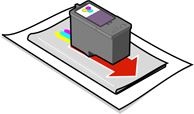
- Πιέστε ελαφρά ένα καθαρό τμήμα του πανιού στις επαφές για τρία δευτερόλεπτα περίπου και στη συνέχεια σκουπίστε προς την κατεύθυνση που φαίνεται στην παρακάτω εικόνα.

- Με ένα άλλο, καθαρό σημείο του πανιού, επαναλάβετε τα βήματα 3 και 4.
- Αφήστε τα ακροφύσια και τις επαφές να στεγνώσουν εντελώς.
- Επανατοποθετήστε τις κασέτες εκτύπωσης.
- Εκτυπώστε ξανά το έγγραφό.
Αν η ποιότητα εκτύπωσης δεν βελτιωθεί, επαναλάβετε το Σκούπισμα των ακροφυσίων και των επαφών των κασετών εκτύπωσης μέχρι και δύο φορές ακόμα.
Αν η ποιότητα εκτύπωσης εξακολουθεί να μην είναι ικανοποιητική, αντικαταστήστε τις κασέτες εκτύπωσης. Για περισσότερες πληροφορίες, ανατρέξτε στην ενότητα Παραγγελία αναλώσιμων.
Φροντίδα των κασετών εκτύπωσης
Για να εξασφαλίσετε τη μεγαλύτερη δυνατή διάρκεια ζωής για τις κασέτες εκτύπωσης και για τη βέλτιστη απόδοση του εκτυπωτή Όλα σε Ένα:
- Φυλάσσετε τις καινούργιες κασέτες εκτύπωσης στη συσκευασία τους μέχρι να χρειαστεί να τις τοποθετήσετε.
- Μην αφαιρείτε την κασέτα εκτύπωσης από τον εκτυπωτή Όλα σε Ένα παρά μόνο για να την αντικαταστήσετε, να την καθαρίσετε ή να τη φυλάξετε σε αεροστεγή συσκευασία.
- Φυλάσσετε την κασέτα εκτύπωσης στην ειδική μονάδα αποθήκευσης όταν δεν τη χρησιμοποιείτε.
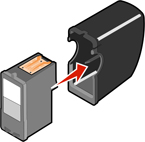
Η εγγύηση του εκτυπωτή Όλα σε Ένα της Lexmark δεν καλύπτει τις επισκευές ή βλάβες που οφείλονται στη χρήση κασετών εκτύπωσης που έχουν ξαναγεμιστεί. Η Lexmark δεν συνιστά τη χρήση ξαναγεμισμένων κασετών. Η επαναπλήρωση των κασετών ενδέχεται να επηρεάσει την ποιότητα εκτύπωσης και να προξενήσει ζημιά στον εκτυπωτή Όλα σε Ένα. Για να έχετε τα καλύτερα δυνατά αποτελέσματα, χρησιμοποιήστε αναλώσιμα της Lexmark.
Εκτύπωση με μία κασέτα
Ο εκτυπωτής Όλα σε Ένα έχει τη δυνατότητα να εκτυπώνει μόνο με την κασέτα έγχρωμης εκτύπωσης που έχει τοποθετηθεί.
Επιλογές για εκτύπωση με μία κασέτα
Όταν χρησιμοποιείτε μία κασέτα:
- Δεν θα εμφανιστεί το μήνυμα "Δεν υπάρχει κασέτα" εάν έχει τοποθετηθεί μόνο η κασέτα έγχρωμης εκτύπωσης.
- Όταν χρησιμοποιείτε μόνο μία κασέτα έγχρωμης εκτύπωσης, η επιλογή "Ασπρόμαυρη εκτύπωση έγχρωμων εικόνων" θα είναι απενεργοποιημένη.
- Εάν εκτυπώσετε μέσω υπολογιστή ένα ασπρόμαυρο αντίγραφο, έχοντας τοποθετήσει μόνο την κασέτα έγχρωμης εκτύπωσης, θα εμφανιστεί το εξής μήνυμα στην οθόνη του υπολογιστή σας: "Δημιουργείτε ασπρόμαυρο αντίγραφο έχοντας τοποθετήσει κασέτα έγχρωμης εκτύπωσης μόνο. Για καλύτερα αποτελέσματα, οι ασπρόμαυρες εκτυπώσεις θα πρέπει να γίνονται με τοποθετημένη την κασέτα ασπρόμαυρης εκτύπωσης."
Εάν πατήσετε το κουμπί ασπρόμαυρης εκτύπωσης ενώ χρησιμοποιείτε μόνο την κασέτα έγχρωμης εκτύπωσης σε κατάσταση μεμονωμένης λειτουργίας του εκτυπωτή, το μήνυμα αυτό δεν θα εμφανιστεί. Αυτό συμβαίνει διότι ενώ μπορείτε να εκτυπώσετε έχοντας τοποθετήσει την κασέτα έγχρωμης εκτύπωσης μόνο, δεν είναι ο πιο αποτελεσματικός τρόπος για να εκτυπώσετε ασπρόμαυρα αντίγραφα.
ενώ χρησιμοποιείτε μόνο την κασέτα έγχρωμης εκτύπωσης σε κατάσταση μεμονωμένης λειτουργίας του εκτυπωτή, το μήνυμα αυτό δεν θα εμφανιστεί. Αυτό συμβαίνει διότι ενώ μπορείτε να εκτυπώσετε έχοντας τοποθετήσει την κασέτα έγχρωμης εκτύπωσης μόνο, δεν είναι ο πιο αποτελεσματικός τρόπος για να εκτυπώσετε ασπρόμαυρα αντίγραφα.
Καθαρισμός της γυάλινης επιφάνειας του σαρωτή
- Βρέξτε με νερό ένα καθαρό πανί χωρίς χνούδι.
- Σκουπίστε απαλά τη γυάλινη επιφάνεια του σαρωτή.
Σημείωση: Βεβαιωθείτε ότι το μελάνι ή το διορθωτικό υγρό που υπάρχει στο χαρτί έχει στεγνώσει πριν το τοποθετήσετε στη γυάλινη επιφάνεια του σαρωτή.
Παραγγελία αναλώσιμων
Για να παραγγείλετε αναλώσιμα για τον εκτυπωτή Όλα σε Ένα ή για να βρείτε έναν αντιπρόσωπο στην περιοχή σας, επισκεφθείτε την τοποθεσία της Lexmark στο Web στη διεύθυνση www.lexmark.com.
Ο εκτυπωτής Lexmark Όλα σε Ένα 3300 Series χρησιμοποιεί τους ακόλουθους κωδικούς κασετών.
|
Αριστερός φορέας κασέτας εκτύπωσης:
Κασέτα ασπρόμαυρης εκτύπωσης ή κασέτα εκτύπωσης φωτογραφιών
|
Δεξιός φορέας κασέτας εκτύπωσης:
Κασέτα έγχρωμης εκτύπωσης
|
|
|
- 33 ('Έγχρωμη)
- 35 ('Έγχρωμη)
|
Ο κωδικός του καλωδίου USB είναι 12A2405.
Ανακύκλωση προϊόντων Lexmark
Για να επιστρέψετε τα προϊόντα Lexmark στη Lexmark για ανακύκλωση:
- Μεταβείτε στην τοποθεσία μας στο Web: www.lexmark.com/recycle
- Ακολουθήστε τις οδηγίες που εμφανίζονται στην οθόνη του υπολογιστή.
 Αντικατάσταση των κασετών εκτύπωσης
Αντικατάσταση των κασετών εκτύπωσης Αντικατάσταση των κασετών εκτύπωσης
Αντικατάσταση των κασετών εκτύπωσης Ευθυγράμμιση των κασετών εκτύπωσης
Ευθυγράμμιση των κασετών εκτύπωσης Βελτίωση της ποιότητας εκτύπωσης
Βελτίωση της ποιότητας εκτύπωσης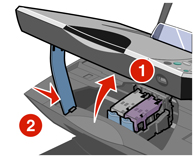
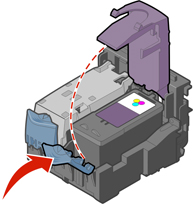
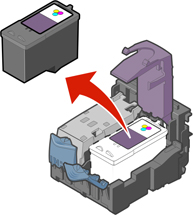
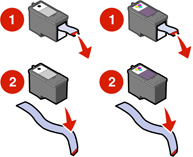
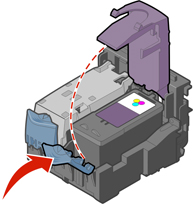
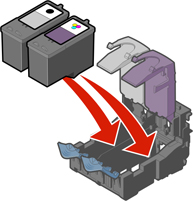
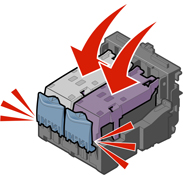
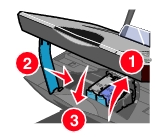
 Εκτύπωση.
Εκτύπωση.
 Προγράμματα
Προγράμματα  Lexmark 3300 Series
Lexmark 3300 Series  Κέντρο υποστήριξης της Lexmark.
Κέντρο υποστήριξης της Lexmark.
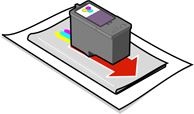

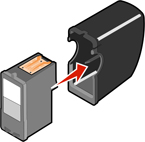
![]() ενώ χρησιμοποιείτε μόνο την κασέτα έγχρωμης εκτύπωσης σε κατάσταση μεμονωμένης λειτουργίας του εκτυπωτή, το μήνυμα αυτό δεν θα εμφανιστεί. Αυτό συμβαίνει διότι ενώ μπορείτε να εκτυπώσετε έχοντας τοποθετήσει την κασέτα έγχρωμης εκτύπωσης μόνο, δεν είναι ο πιο αποτελεσματικός τρόπος για να εκτυπώσετε ασπρόμαυρα αντίγραφα.
ενώ χρησιμοποιείτε μόνο την κασέτα έγχρωμης εκτύπωσης σε κατάσταση μεμονωμένης λειτουργίας του εκτυπωτή, το μήνυμα αυτό δεν θα εμφανιστεί. Αυτό συμβαίνει διότι ενώ μπορείτε να εκτυπώσετε έχοντας τοποθετήσει την κασέτα έγχρωμης εκτύπωσης μόνο, δεν είναι ο πιο αποτελεσματικός τρόπος για να εκτυπώσετε ασπρόμαυρα αντίγραφα.